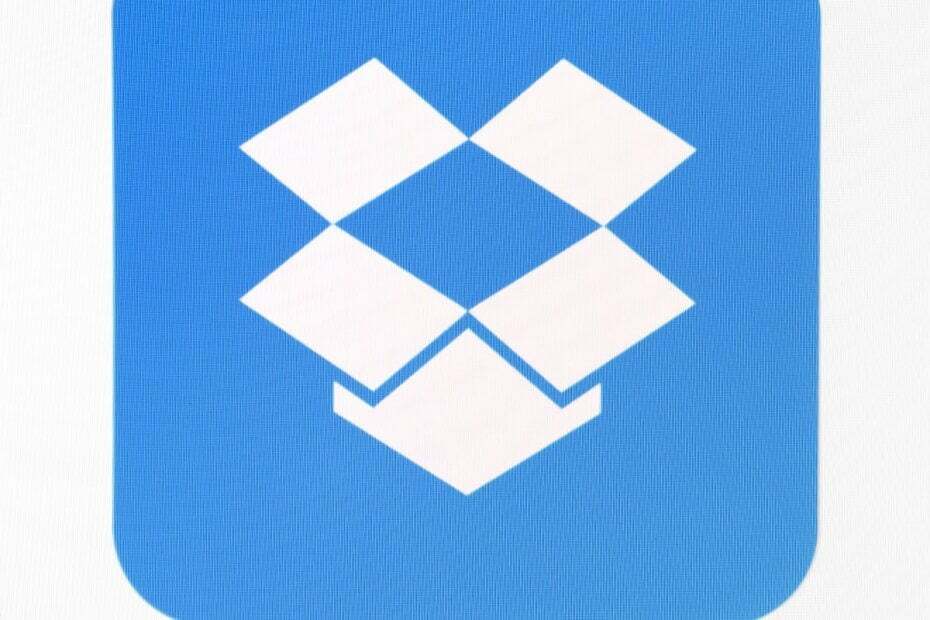
XINSTALL DENGAN MENGKLIK FILE DOWNLOAD
Perangkat lunak ini akan menjaga dan menjalankan driver Anda, sehingga menjaga Anda aman dari kesalahan umum komputer dan kegagalan perangkat keras. Periksa semua driver Anda sekarang dalam 3 langkah mudah:
- Unduh DriverFix (file unduhan terverifikasi).
- Klik Mulai Pindai untuk menemukan semua driver yang bermasalah.
- Klik Perbarui Driver untuk mendapatkan versi baru dan menghindari malfungsi sistem.
- DriverFix telah diunduh oleh 0 pembaca bulan ini.
Dropbox adalah salah satu platform penyimpanan cloud paling populer yang menawarkan paket penyimpanan gratis dan premium. Itu memungkinkan berbagi dan melihat file di cloud. Terkadang, saat membagikan file atau mengakses tautan Dropbox, Anda mungkin mengalami terlalu banyak permintaan kesalahan di Dropbox.
Dropbox menawarkan bandwidth gratis 20 GB setiap hari dan pengguna paket premium mendapatkan bandwidth hingga 200 GB. Konon, kesalahan permintaan terlalu banyak dapat terjadi karena beberapa alasan termasuk
masalah bandwidth, penangguhan akun sementara serta cache.Pada artikel ini, kami melihat tip pemecahan masalah terbaik untuk membantu Anda memperbaiki kesalahan Dropbox terlalu banyak permintaan.
MEMPERBAIKI: Dropbox menerima terlalu banyak permintaan
1. Periksa penangguhan akun
Jika pengguna melewati batas bandwidth 20 GB yang diizinkan, Dropbox secara otomatis menangguhkan akun karena pelanggaran kebijakan. Larangan penggunaan berlebihan tetap berlaku selama 24-72 jam. Dengan setiap pelanggaran, waktu penangguhan bertambah.
Periksa apakah Anda telah menerima peringatan pelanggaran penggunaan bandwidth di akun atau email Dropbox. Jika Anda melakukan beberapa pelanggaran, Anda mungkin harus menunggu beberapa hari untuk menghapus penangguhan.
Menurut Dropbox, meningkatkan ke paket Plus akan menghilangkan penangguhan apa pun seiring dengan peningkatan ukuran bandwidth menjadi 200GB/hari.
2. Periksa pelanggaran hak cipta
- Jika file yang Anda bagikan dilaporkan oleh seseorang sebagai bagian dari permintaan DMCA, Dropbox akan menampilkan terlalu banyak kesalahan permintaan.
- Ini biasanya terjadi pada file Dropbox yang dibagikan secara publik.
- Pastikan file yang Anda bagikan tidak memiliki klaim hak cipta. Membagikan konten bajakan atau ilegal dapat menyebabkan penangguhan akun secara permanen.
Periksa malware
- Alasan lain untuk kesalahan Dropbox terlalu banyak permintaan adalah file yang terinfeksi malware. Jika Dropbox mendeteksi file telah terinfeksi virus atau malware, itu akan membatasi akses untuk melindungi pengguna.
- Jika Anda mengakses tautan file yang dibagikan oleh pihak ketiga, pastikan Anda memercayai sumbernya sebelum mengunduh atau mengakses file dengan peringatan seperti itu.
- Jika Anda telah menonaktifkan tautan file, Anda akan melihat kesalahan 404. Pastikan tautan yang Anda coba bagikan diaktifkan.
- Masuk ke akun Dropbox.
- Pergi ke Tautan bersama halaman.
- Klik “tiga titik” di samping tautan dengan kesalahan.
- Pilih Pengaturan Tautan > Pengaturan Tautan.
- Memastikan "nonaktifkan unduhan” opsi tidak aktif.
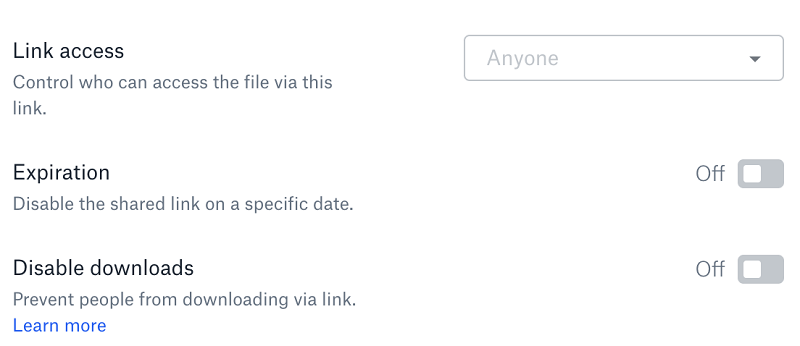
- Sekarang coba akses tautan lagi dan periksa apakah ada peningkatan.
- Jika Anda memutar ulang akun Dropbox Anda baru-baru ini, tautan bersama Anda mungkin berhenti bekerja. Untuk memperbaikinya, buat tautan bersama baru.
- Masuk ke akun Dropbox Anda.
- Pergi ke Tautan bersama halaman.
- Klik Lagi (…) dan selain tautan dengan kesalahan.
- Pilih opsi Hapus tautan.
- Sekarang buat tautan bersama baru untuk file tersebut.
Kesimpulan
Dropbox terlalu banyak permintaan kesalahan biasanya disebabkan karena penangguhan akun. Namun, ada beberapa alasan untuk hal yang sama seperti yang disebutkan dalam artikel ini. Beri tahu kami perbaikan mana yang membantu Anda dalam komentar.
CERITA TERKAIT YANG MUNGKIN ANDA SUKA:
- Bagaimana memulihkan file Dropbox yang dihapus
- 5 layanan cadangan cloud lintas platform teratas untuk menjaga keamanan data Anda
- Gagal memuat layar berbagi di Dropbox [SOLVED]
Masih mengalami masalah? Perbaiki dengan alat ini:
SPONSOR
Jika saran di atas belum menyelesaikan masalah Anda, PC Anda mungkin mengalami masalah Windows yang lebih dalam. Kami merekomendasikan mengunduh alat Perbaikan PC ini (diberi peringkat Hebat di TrustPilot.com) untuk mengatasinya dengan mudah. Setelah instalasi, cukup klik Mulai Pindai tombol dan kemudian tekan pada Perbaiki Semua.


